
Під час інсталяції драйвера Windows 10, здійснюється його аналіз щодо цифрового підпису. Існує можливість установки драйверів в Windows 10, створених до Windows 7 і Vista, але у разі їх встановлення на десятку необхідно відключити перевірку цифрового підпису драйверів Windows 10.
Хоча через перевірки підпису виникають проблеми щодо встановлення включно з Windows 8. А адже є пристрої, до яких давно не оновлювали драйвера, у зв’язку зняття їх з виробництва.
Зміст сторінки
- 1 Відключення за допомогою утиліт
- 2 За допомогою параметрів завантаження
- 3 Відключення перевірки локальної групової політики
- 4 Спосіб третій — командний рядок
Відключення за допомогою утиліт
Є спеціальні утиліти, які здійснюють підміну підпису. Спочатку необхідно встановити Windows 10 дану утиліту і потім інсталювати драйвер. Слід врахувати і те, що при видаленні з системи утиліти подменны цифрового підпису в першу ж перезавантаження Windows 10 «відторгне» драйвер не має ідентифікаційної цифрового підпису.
Наприклад, як відбувається з тюнером TECHNOTREND TT-BUDGET S-1401. Дана карта розширення здатна приймати DVB-S і супутниковий інтернет.
Є ще один варіант установка не WDM (Windows Driver Model) драйвера, а BDA (Broadcast Driver Architecture) для тюнерів, радіо карт або карт захоплення відео.
Якщо чіп був масовий у використанні, то можна спробувати інсталювати інсталятор від іншого виробника, але тільки розроблений драйвер повинен під пристрій з саме таким чіпом.
Врахуйте, змінюючи параметри Windows 10 ви підвищуєте її вразливість до вірусів і іншим шкідливим програмам.
Отже, існує три способи виключення перевірки встановлення придатності драйвера.
За допомогою параметрів завантаження
Діє один раз, на першого перезавантаження. В наступний раз при установці доведеться знову повторити дії для нового обладнання з інсталятором системних файлів з не мають ідентифікаційні підпису.
Отже, відкрийте «параметри». Потім виберіть «Оновлення та безпека». Зліва виберіть пункт «Відновлення», що в групі «Особливі варіанти завантаження» тисніть «Перезавантажити зараз».
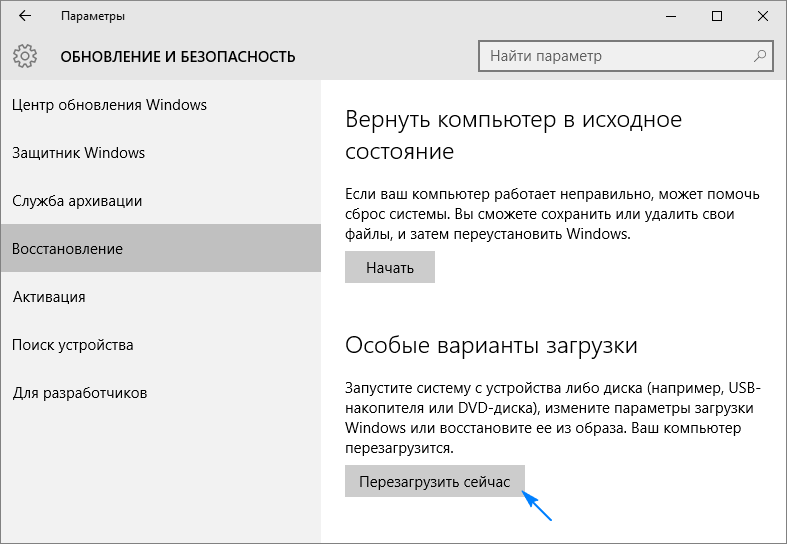
Вкотре комп’ютер перезавантажиться, відкрийте «Діагностику». Потім «Додаткові параметри» і надалі виберіть «Параметри завантаження». Покладається клікнути «Перезавантажити».
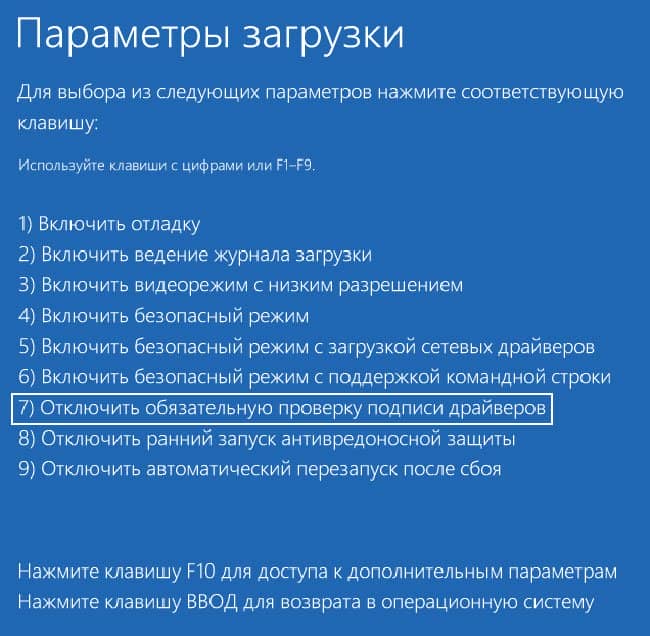
При повторній перевантаження Windows 10 висвітить перелік варіантів старту. Вам доведеться вказати «Відключити обов’язкову перевірку підпису драйверів» або просто натиснути F7.
Всі. Windows 10 не здійснить ідентифікацію цифрового підпису драйвера і допустить його до інсталяції.
Відключення перевірки локальної групової політики
Можна здійснити такий прийом тільки в Windows Pro 10. В Home відсутня можливість. Вимкнення перевірки йде до тих пір, поки знову не будуть змінені настройки користувачем.
Отже, необхідно відкрити в редакторі локальної групової політики. Для цього потрібно застосувати комбінацію клавіш Win+R і набирати на виконання в рядку — gpedit.msc. Після чого необхідно натиснути Enter.
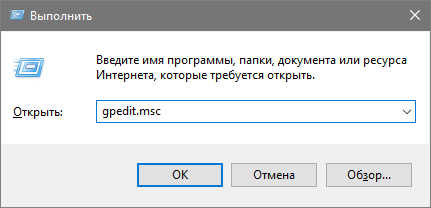
У наступній програмі відкривають послідовно такі директорії: КонфігураціяСистемаУстановка драйвера. Тепер переходять до редагування параметра «Цифровий підпис драйверів пристроїв», який знаходиться праворуч в директорії Встановлення драйвера.
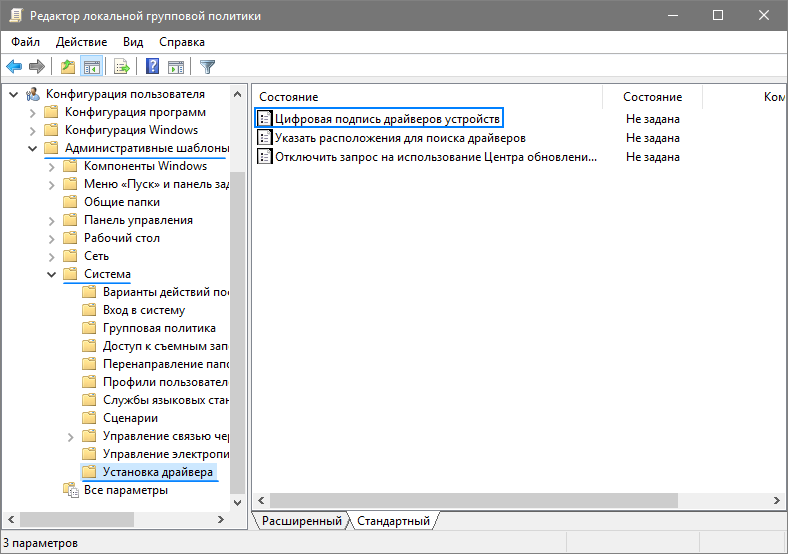
Далі, в новому вікні можна змінити значення відповідного параметра можна такими методами.
1. Просто достатньо змінити параметр «Відключено».
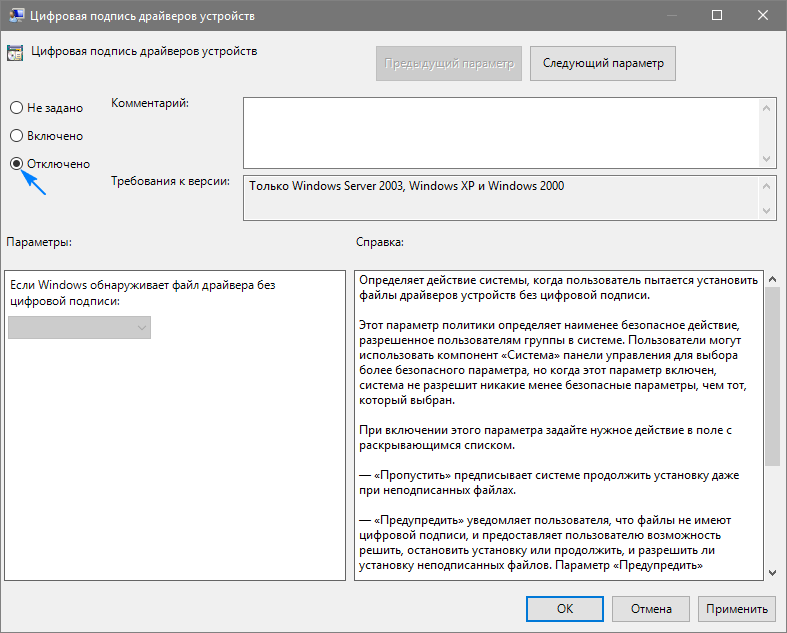
2. Залишити значення «Включено», а в категорії «Якщо Windows виявляє файл драйвера без цифрового підпису» вказати «Пропустити».
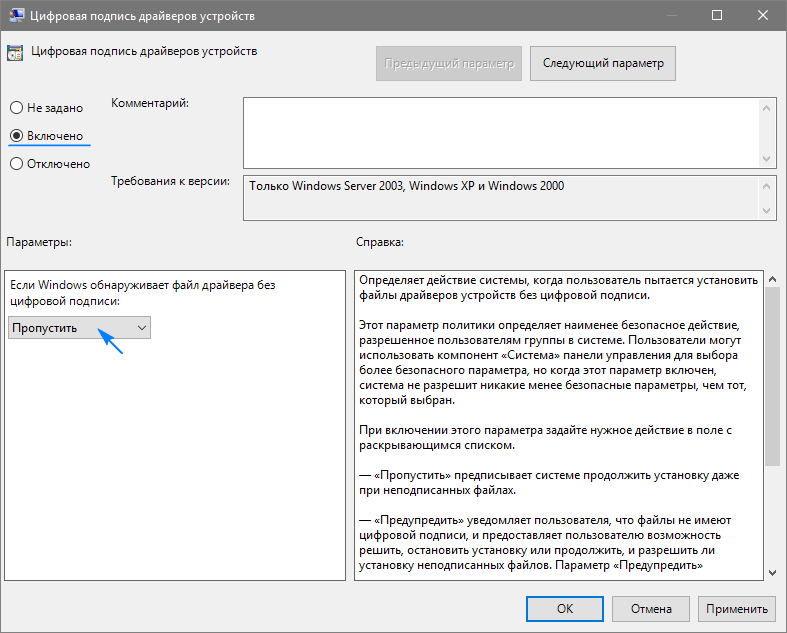
Наостанок тиснемо кнопку «ОК» і закрийте редактор.
Бажано ще і перевантажити систему, хоча працює цей спосіб і без рестарту операційної системи.
Якщо необхідно повернути перевірку підпису драйвера, то доведеться знову повернутися в дане вікно налаштувань і включити перевірку.
Спосіб третій — командний рядок
Цей варіант теж вимикає ідентифікаційну перевірку драйвера безповоротно.
У цьому способі також існує обмеження. Ваш комп’ютер повинен працювати з BIOS. В іншому випадку, це коли материнська плата підтримує роботу UEFI, необхідно вимкнути функцію Secure Boot.
Викликавши контекстне меню «Пуск», потім вибираємо «Командний рядок (адміністратор)».
Вводимо з клавіатури:
bcdedit.exe -set loadoptions DISABLE_INTEGRITY_CHECKS
bcdedit.exe -set ON TESTSIGNING
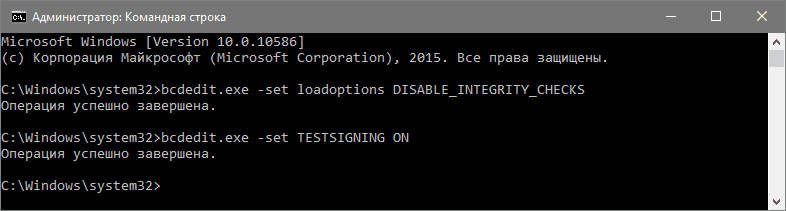
На завершення виконання команд, ще потрібно перезавантажитися.
Безумовно Windows 10 повноцінно функціонувати буде, але справа внизу обов’язково відобразиться повідомлення про тестовому режимі функціонування Windows 10, у зв’язку бездіяльності ідентифікації драйвера на підпис.
Щоб приховати повідомлення про це, доведеться знову викликати під адміністратором командний рядок і набрати команду на реалізацію:
bcdedit.exe -set OFF TESTSIGNING
І натиснути Enter.
Сподіваємося, що наша стаття буде корисна вам у випадку виникнення проблеми з драйвером пристрою.
